Actividad 7: ejecutar el procesamiento posterior de las rutas de herramienta
En esta última actividad, se regeneran y se simulan todas las rutas de herramienta. Esto permite identificar y corregir los errores de las rutas de herramienta. Cuando esté satisfecho con las rutas de herramienta, posprocese las operaciones para producir el código CN que utilizarán las máquinas herramienta.
Requisitos previos
- Actividad 6 completada.
Pasos
Regenere las rutas de herramienta de Configuración1.
En el Navegador, haga clic en el nodo Configuración1 para activarlo.
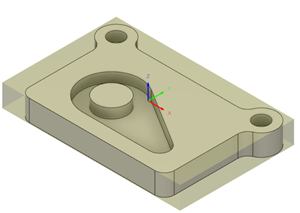
En la barra de herramientas del espacio de trabajo Fabricación, haga clic en Fresado > Acciones > Generar
 .
.Si un mensaje indica que una o varias operaciones no requieren regeneración, haga clic en Sí.
Simule las rutas de herramienta.
Con el nodo Configuración1 seleccionado en el Navegador, en la barra de herramientas Fabricación, haga clic Fresado > Acciones > Simulación
 .
.Se abre el cuadro de diálogo Simulación y se abre el entorno contextual Simulación, por lo que se sustituyen todas las fichas del espacio de trabajo Fabricación.
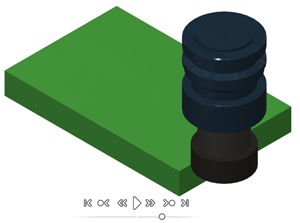
Para mostrar las rutas de herramienta definidas, en la parte inferior del lienzo, en el Simulador, haga clic en Reproducir.
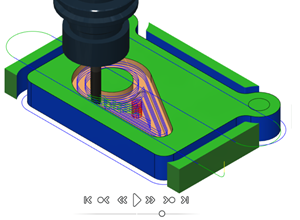
Cuando la simulación se haya completado, en la barra de herramientas, haga clic en Salir de simulación
 .
.
Posprocese la configuración con el eje A/Haas para generar el código CN.
En el Navegador, haga clic en el nodo Configuración1.
En la barra de herramientas del espacio de trabajo Fabricación, haga clic en Fresado > Configuración > Crear programa CN
 .
.Se abre el cuadro de diálogo Programa CN.
Sugerencia: También puede hacer clic con el botón derecho en el nodo Configuración1 en el Navegador y seleccionar Crear un programa CN.En el grupo Mecanizar y posprocesar, en la lista desplegable Posprocesador, seleccione Elegir de la biblioteca para seleccionar un posprocesador.
En el panel izquierdo, seleccione Biblioteca de Fusion.
En el panel derecho, en la ficha Filtros, seleccione la Capacidad de Fresado y seleccione Haas Automation como Proveedor.
En el panel central, seleccione el posprocesador HAAS: Eje A (anterior a NGC) y, a continuación, haga clic en él y arrástrelo a la carpeta Local.
Nota: Una vez que el posprocesador se haya descargado y movido a la carpeta Local, no tendrá que volver a hacerlo.En el panel izquierdo, seleccione Local.
En el panel central, seleccione el posprocesador HAAS: Eje A (anterior a NGC) y, a continuación, haga clic en Seleccionar.
En el grupo Programa, acepte el Nombre/Número por defecto del programa o proporcione otro.
Acepte la Carpeta de salida por defecto para el archivo de código cn o elija otra.
Seleccione la casilla de verificación Abrir archivo CN en el editor.
Haga clic en Posprocesar para posprocesar el archivo.
El editor de CN por defecto se abrirá y mostrará el código cn de la máquina seleccionada.
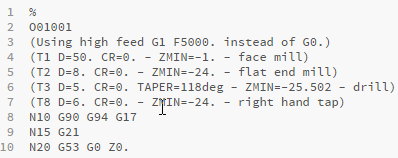 Sugerencia: También puede posprocesar operaciones individuales haciendo clic con el botón derecho en la operación en el Navegador y seleccionando Crear un programa CN.
Sugerencia: También puede posprocesar operaciones individuales haciendo clic con el botón derecho en la operación en el Navegador y seleccionando Crear un programa CN.
Resumen de la actividad 7
En esta actividad, ha regenerado y simulado todas las rutas de herramienta. A continuación, ha posprocesado las operaciones para producir el código CN que utilizarán las máquinas herramienta.